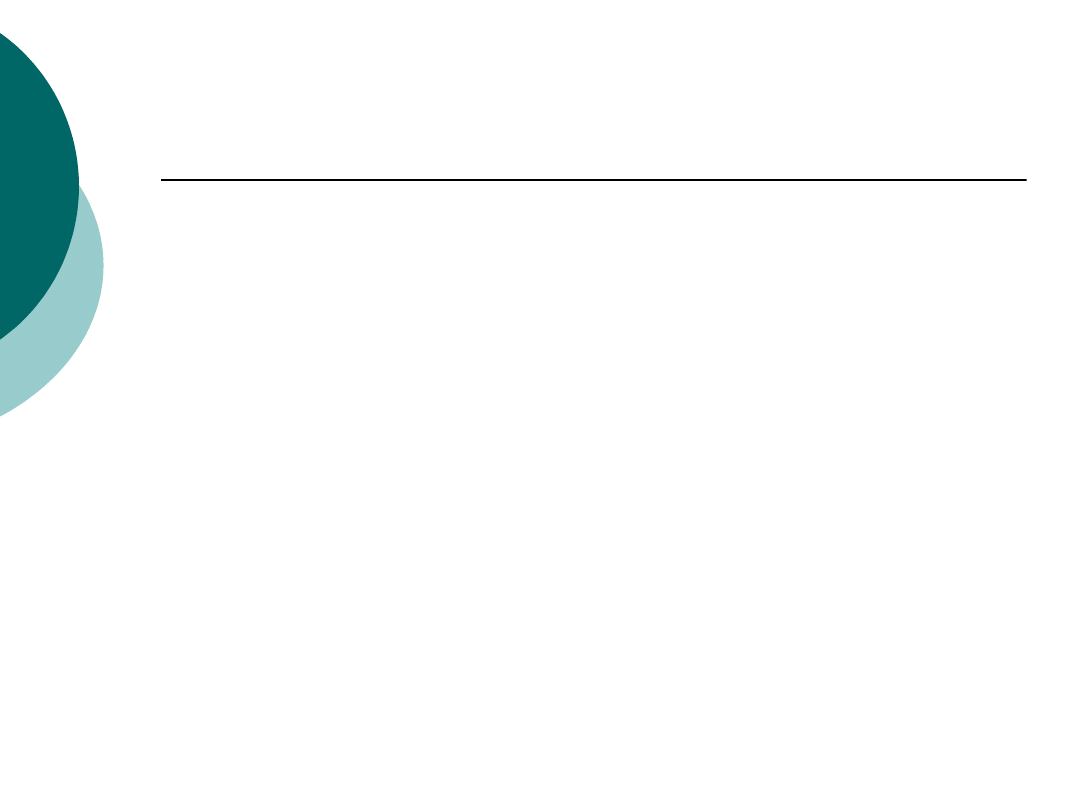
RAMKI
Czym są ramki w dokumencie HTML?
Wszystkie ważniejsze przeglądarki potrafią interpretować ramki,
które stały się już oficjalnym standardem języka HTML. Ramki
ułatwiają nawigowanie w wielostronicowych dokumentach HTML
i dlatego są chętnie stosowane przez wielu webmasterów.
Najbardziej typowym przykładem użycia ramek jest
umieszczenie w jednej spisu treści i przeznaczenie drugiej na
wywoływane dokumenty (odrębne strony HTML), dowiązane do
poszczególnych pozycji spisu. Gdyby ktoś się martwił, że ramka
przeznaczona na dokumenty jest zbyt mała, może ją łatwo
powiększyć, przeciągając po prostu jej brzegi za pomocą myszki
(o ile ramka nie jest zablokowana przez autora strony). W ten
sposób można powiększyć ramkę do wielkości niemal całego
obszaru roboczego przeglądarki, niezależnie od domyślnych
parametrów utworzonych przez autora strony.
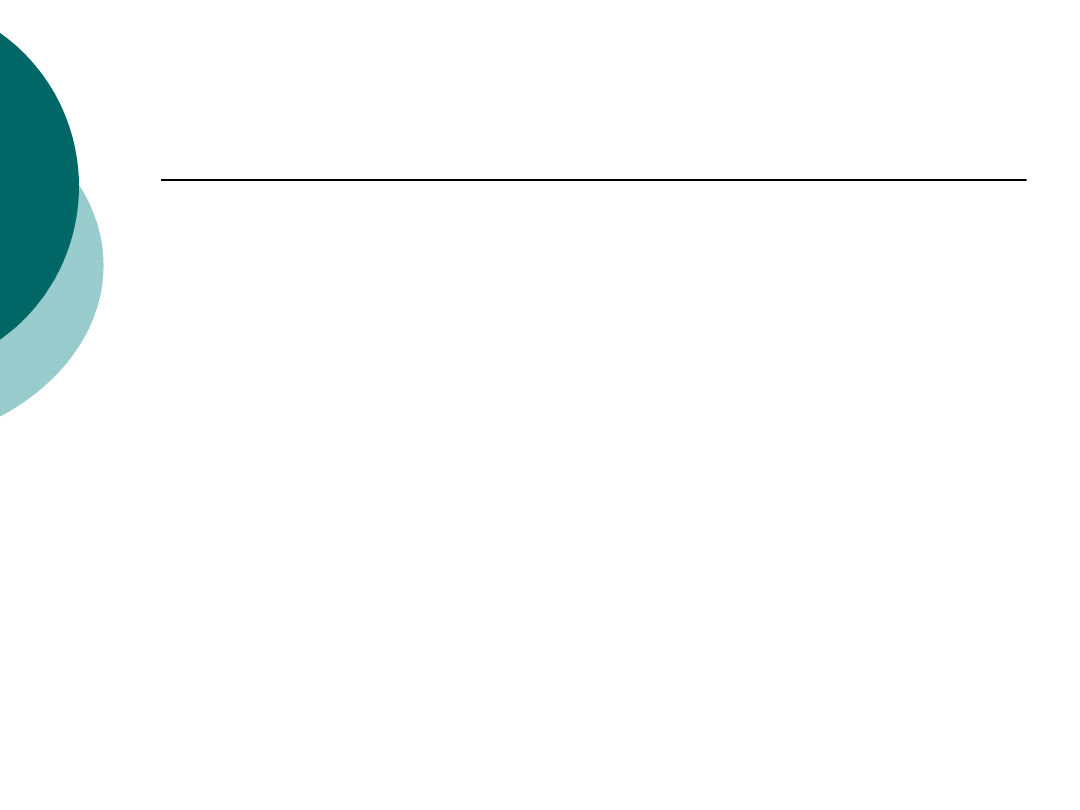
RAMKI
Ogólna struktura strony
Podstawową rolę w "ramkowym"
dokumencie pełni specjalna strona, na której
definiujemy liczbę, wielkość i pozycję ramek
oraz zachowanie się innych dokumentów w
momencie uaktywnienia łącza
hipertekstowego. Pozostałe strony,
wchodzące w skład całego,
wielostronicowego dokumentu, są stronami
podrzędnymi.
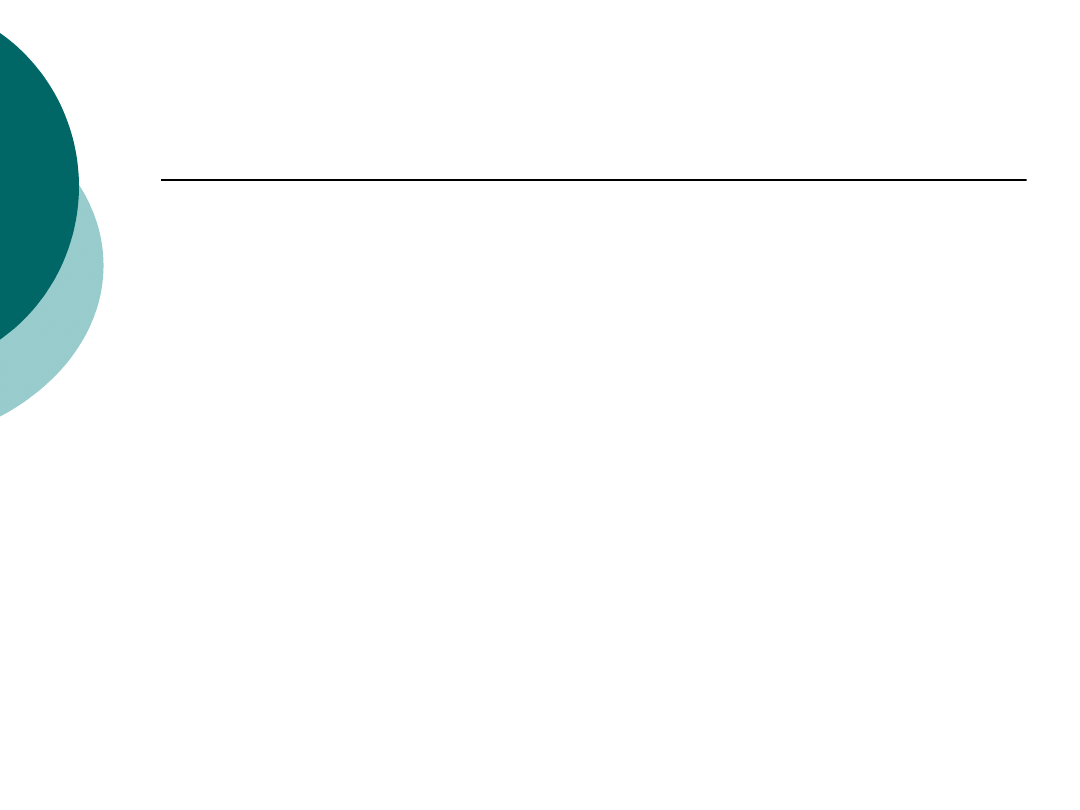
RAMKI
Na podstawowej stronie nie powinno być
żadnych znaczników poza blokiem
nagłówkowym i definicją samych ramek.
Dopiero znaczniki NOFRAMES pozwalają
umieścić treść, która będzie wyświetlana
przez przeglądarki nie interpretujące ramek.
Znaczniki <BODY></BODY> mogą być
umieszczane jedynie w obrębie NOFRAMES,
aczkolwiek ich obecność nie jest konieczna.
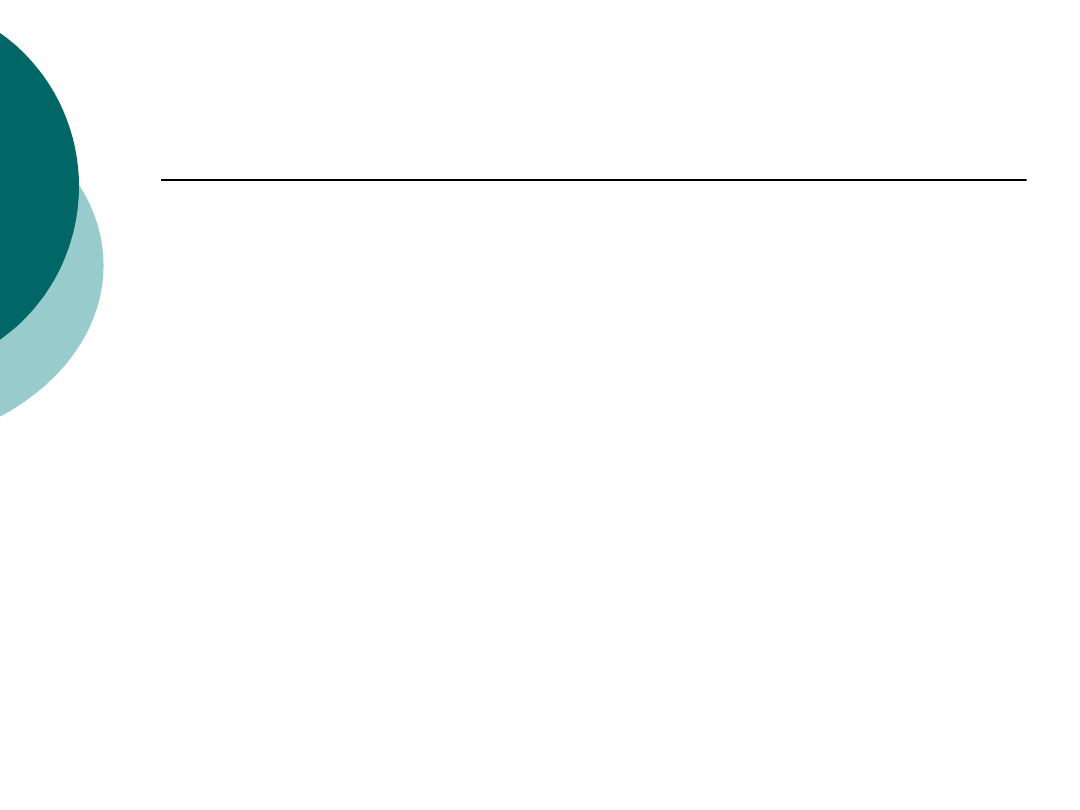
RAMKI
Kluczowe znaczenie ma para
znaczników <FRAMESET>
</FRAMESET>. Stanowią one, z
dodatkowymi parametrami, ramy dla
całej konstrukcji i między nimi są
umieszczane bardziej szczegółowe
znaczniki, dotyczące liczby ramek,
podziału strony i wielkości ramek.

RAMKI
Znacznik <FRAME> służy do
wprowadzenia konkretnej ramki.
Znacznik jest uzupełniany
dodatkowymi parametrami,
mówiącymi o zawartości
(zagnieżdżone strony), o tym, czy
ramka zawiera suwaki, a także
definiującymi nazwę ramki.
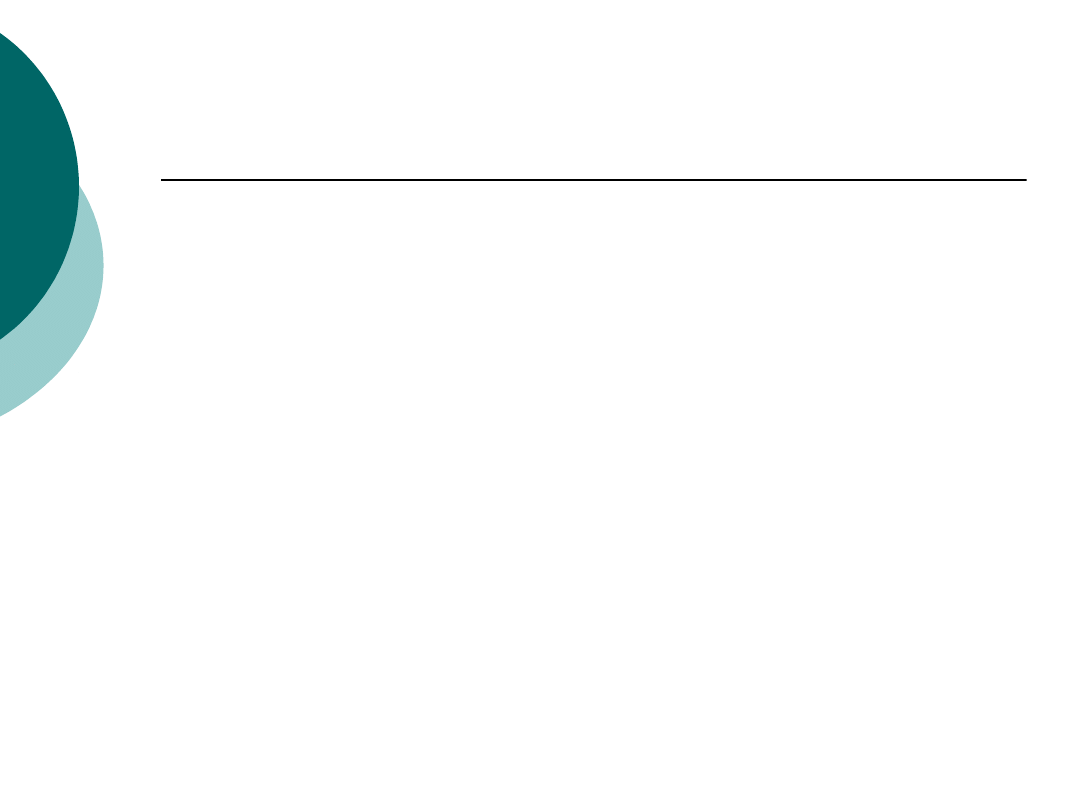
RAMKI
Aby konstrukcja mogła działać, konieczne jest
podzielenie strony - pionowe lub poziome. Poniższy
kod zawiera informację o podzieleniu strony na dwie
kolumny. Służy do tego parametr COLS="x,y",
umieszczany w otwierającym znaczniku FRAMESET.
Liczby x i y służą do liczbowego określenia
szerokości ramek. Możemy podać obie wartości w
pikselach, w procentach szerokości strony, a także
określić szerokość jednej kolumny i oznaczyć
szerokość drugiej za pomocą wieloznacznika * (ma
to sens przy podziale na większą liczbę kolumn lub
wierszy).
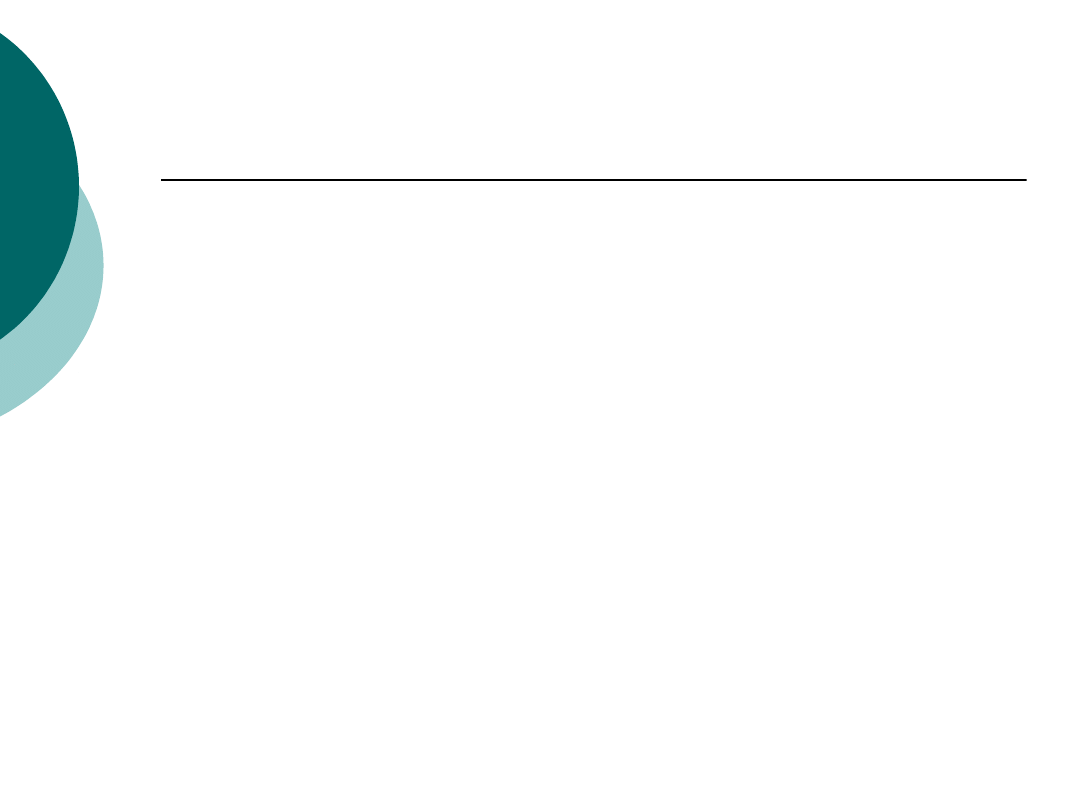
RAMKI
Poniżej przedstawiono stronę z trzema
ramkami, w których zdefiniowano
wielkość ramek i kolor obramowania
(BORDERCOLOR=red)
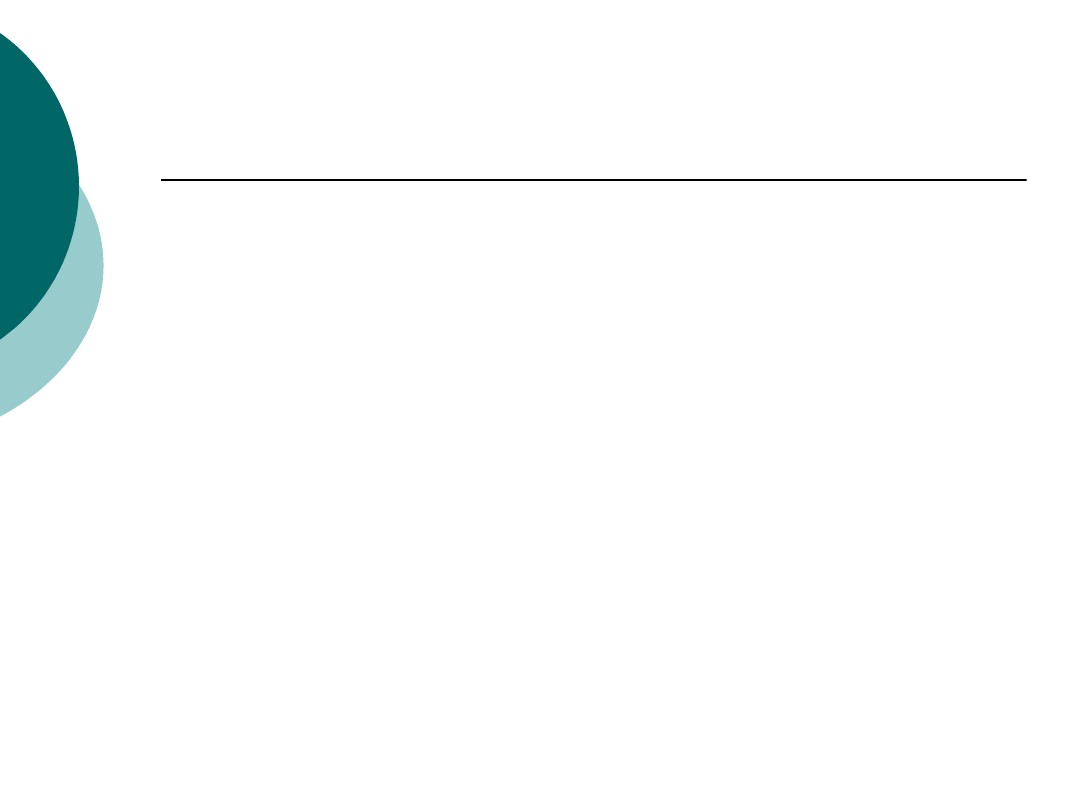
RAMKI
<HTML>
<HEAD>
<TITLE>Zadanie 19a - RAMKI</TITLE>
</HEAD>
<FRAMESET COLS="25%,*%">
<FRAME BORDERCOLOR=red SRC=spis_tresci.html>
<FRAMESET ROWS=100,*>
<FRAME SRC=banner.html>
<FRAME BORDERCOLOR=red SRC=tresc_strony.html>
</FRAMESET>
</HTML>
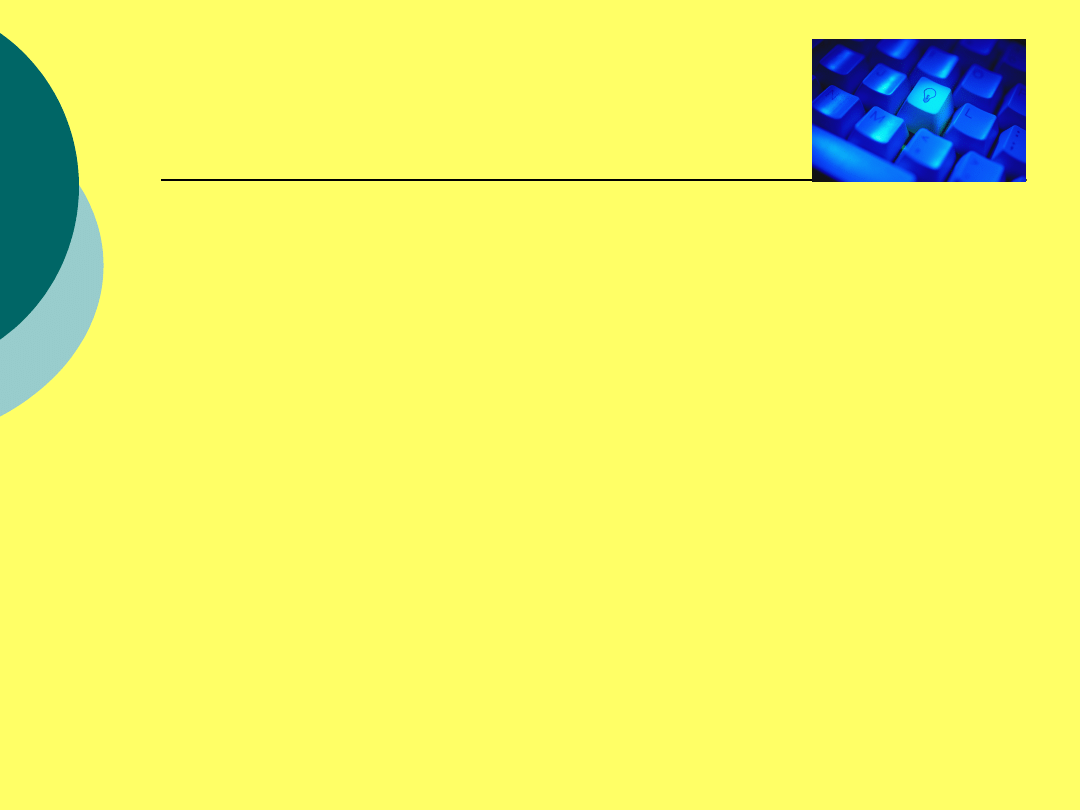
ZADANIE 19a
Na potrzeby wykonania ćwiczeń z tego rozdziału kursu
utwórz folder „ZADANIE 19 RAMKI” Wszystkie pliki zapisuj w
tym folderze.
Utwórz plik na bazie kodu podanego w poprzednim slajdzie.
Plik zapisz pod nazwą zadanie 19a.html. Dodatkowo utwórz
trzy pliki html o nazwach odpowiadających nazwom podanym
w kodzie strony. W pliku spis_tresci.html wprowadź w
oddzielnych wierszach używając nagłówka 3-go stopnia
teksty:
ryby
płazy
gady
ptaki
ssaki
W pliku banner.html wpisz tekst KRĘGOWCE stosując
nagłówek 1-ego stopnia. W pliku tresc-strony.html wpisz
tekst „strona w budowie”
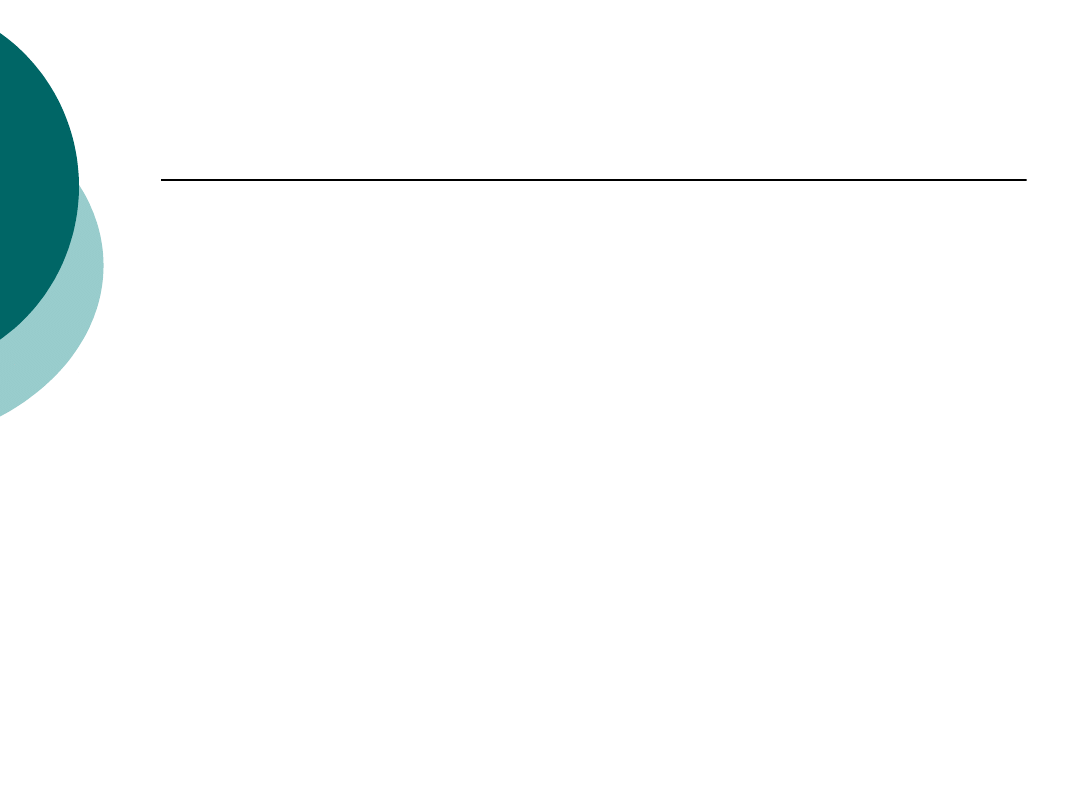
RAMKI
Nazwy ramek
Ponieważ stosując ramki używamy
jednocześnie często odsyłaczy,
powinniśmy jakoś nazwać naszą
ramkę. Nazwa będzie służyć jako
punkt orientacyjny dla odsyłaczy.
<FRAME NAME="jakaś_tam_nazwa">
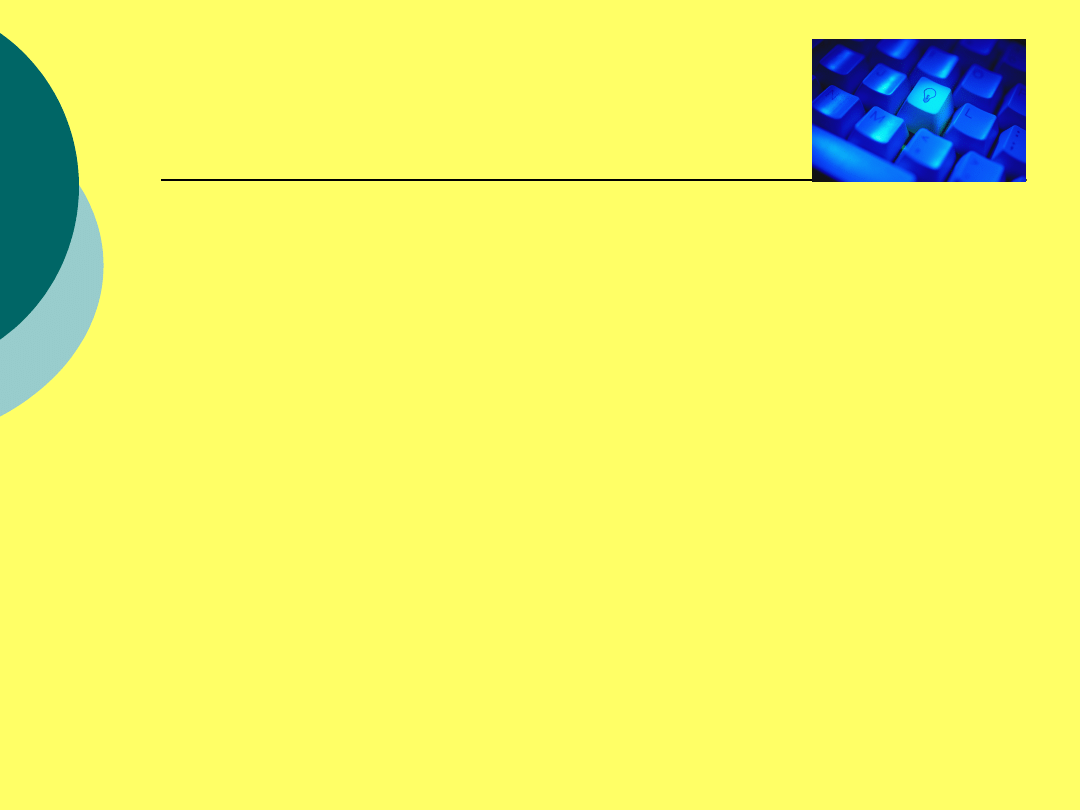
ZADANIE 19b
Zmodyfikuj kodu z zadania 19a w ten sposób
by każda z ramek otrzymała nazwę:
•
Ramka pierwsza (lewa) spis_tresci
•
Ramka druga (prawa górna) banner
•
Ramka trzecia (prawa dolna) tresc
Plik zapisz pod nazwą zadanie19b.html.
Parametr NAME= wstawiaj za poleceniem
FRAME.
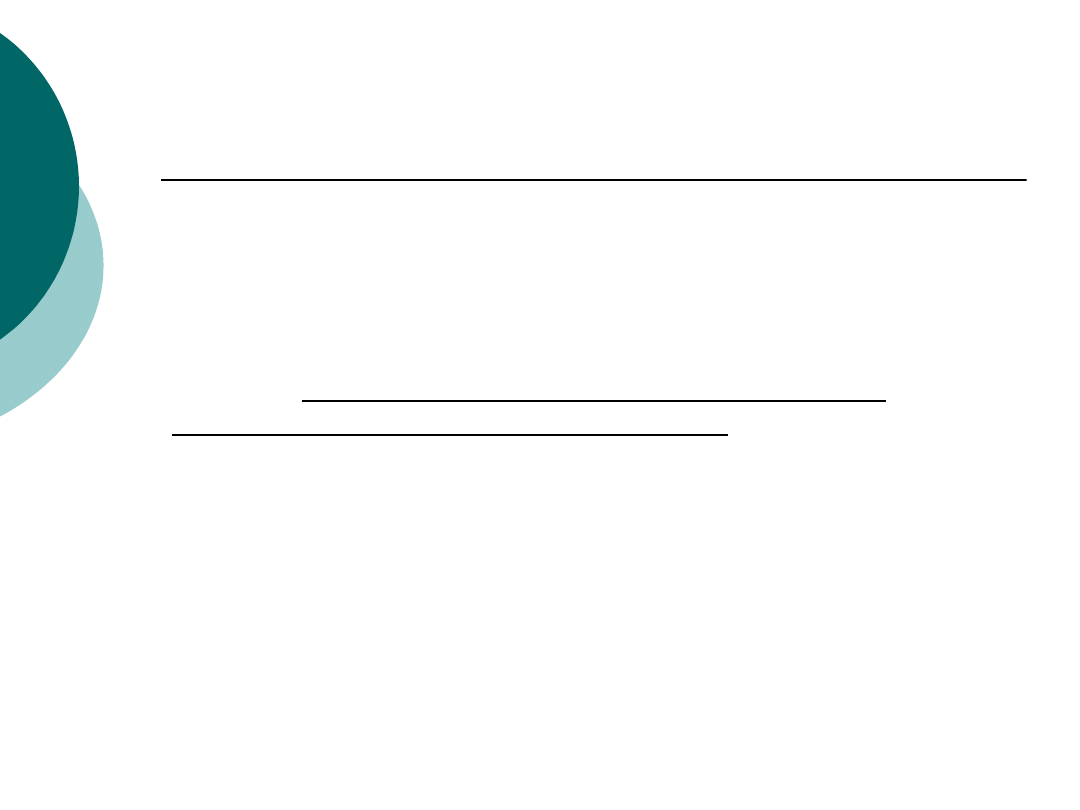
RAMKI
Odsyłacze
Teraz powinniśmy się zastanowić, co zrobić, aby
kliknięcie na odsyłaczu w jednej ramce
automatycznie ładowało odpowiednią stronę w innej
ramce. Jest to kluczowa sprawa, jeśli chcemy
wykorzystać ramki w dokumentach. Zauważmy, że
kliknięcie na odsyłaczu w spisie treści w lewej ramce
powoduje załadowanie dokumentu do prawej ramki,
a nie do ramki ze spisem treści. W tym miejscu
wykorzystujemy nazwy, które nadawaliśmy
poszczególnym ramkom.
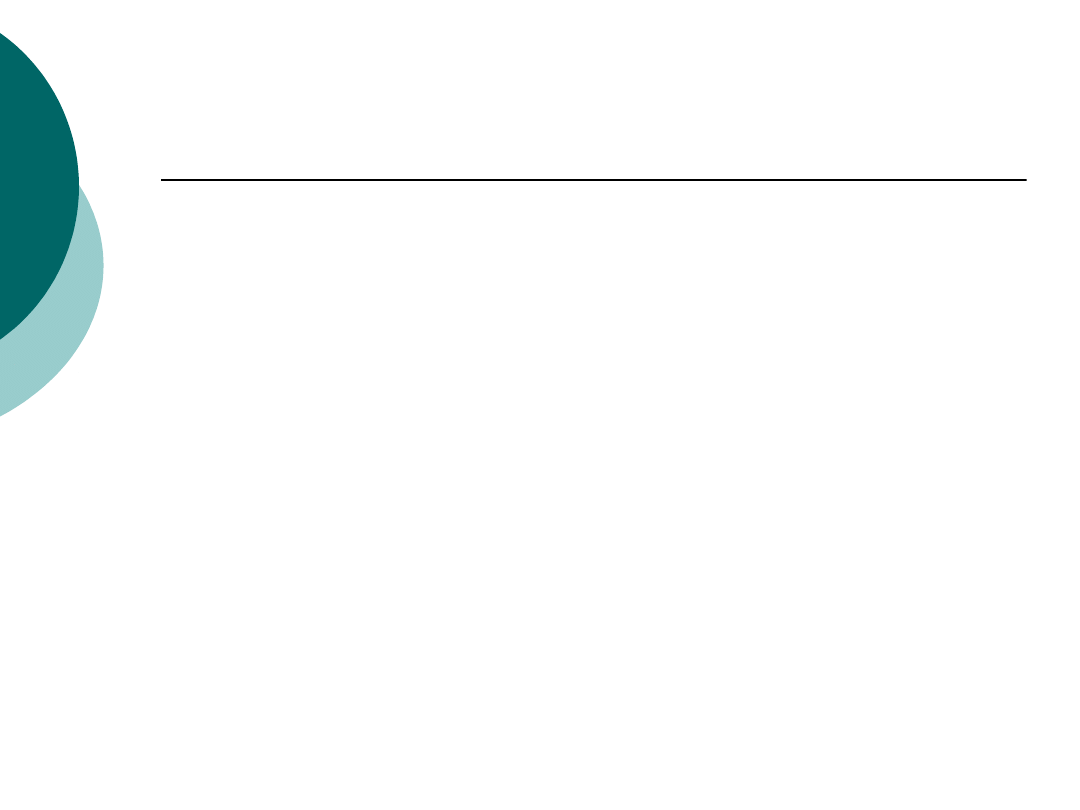
RAMKI
W oknie w którym chcemy stworzyć spis treści
budujemy odsyłacze do odpowiednich stron. Należy
je tak skonstruować, aby kliknięcie na odsyłaczu
przywoływało wskazaną stronę, ale zarazem
ładowało ją do ramki o nazwie (w naszym
przypadku) „TREŚĆ”. Można to uczynić za pomocą
następującej konstrukcji:
<A HREF=ryby.html TARGET=tresc>RYBY</A>
<A HREF=plazy.html TARGET=tresc>PŁAZY</A>
itd.
Polecenie <A HREF> było omówione wcześniej.
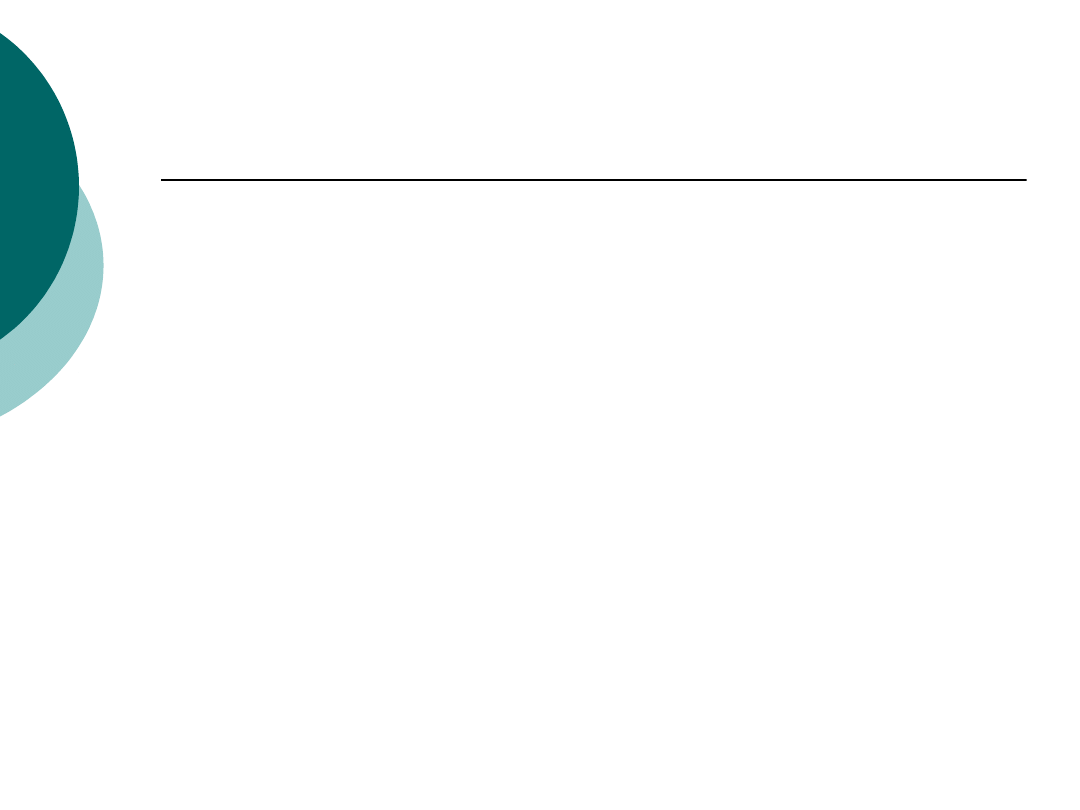
RAMKI
HREF=„ryby.html" dotyczy nazwy pliku, w którym jest zapisana
dana strona
TARGET="nazwa_ramki" dotyczy docelowego miejsca, do którego
ma być załadowana strona. Widzimy tutaj rolę, jaką pełnią nazwy
ramek.
RYBY, PŁAZY są konkretnymi tematami w ich spisie,
pozwalającymi po prostu wybrać interesujące nas zagadnienie.
Możemy tu oczywiście użyć wcześniej poznanych poleceń
pozwalających na umieszczaniu nazw w oddzielnych akapitach,
zapisywania ich np. jako nagłówek określonej wielkości,
definiowania koloru tekstu itp..
Oczywiście należy pamiętać o poprawnej konstrukcji, a więc
<A HREF=...> </A>
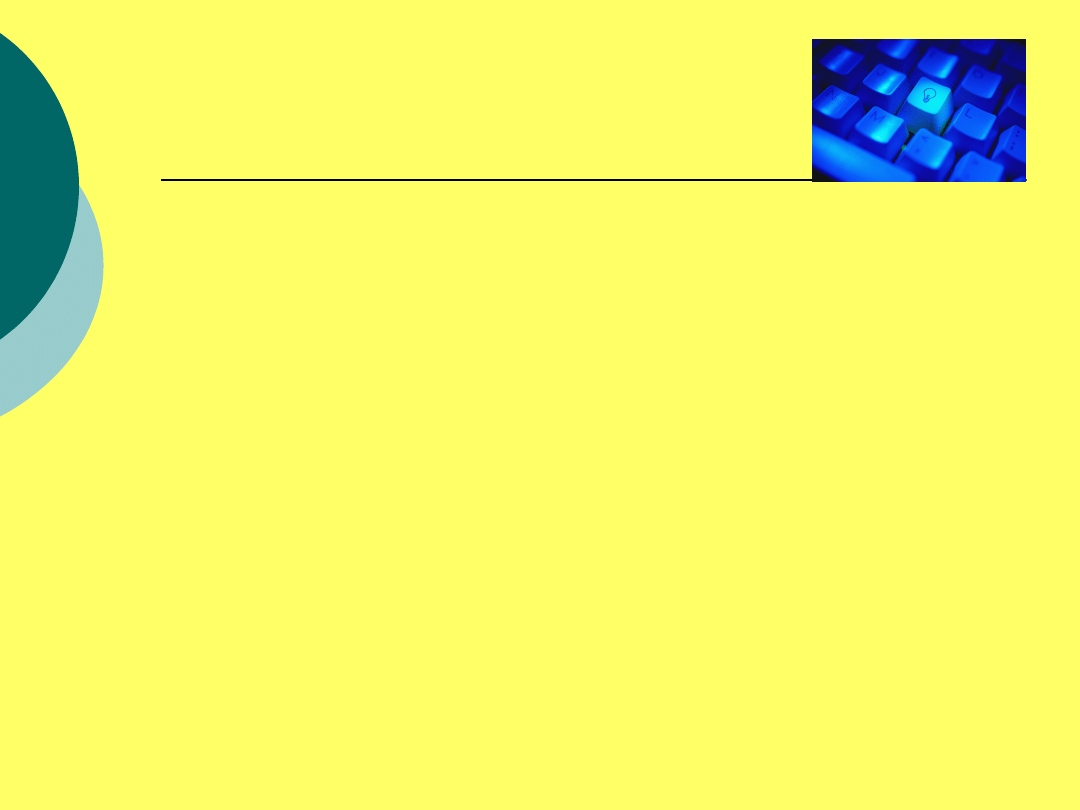
ZADANIE 19c
W pliku spis_tresci.html umieść odsyłacze do
stron ryby, płazy… Kod zapisz tak by był nadal
zachowany styl nagłówka 3-go stopnia, a
wszystkie odsyłacze znajdowały się w
oddzielnych akapitach. Otwierana strona ma
pojawiać się w ramce „TREŚĆ”. Utwórz pliki ze
stronami ryby, płazy… Sprawdź jak działa
wasza strona. Plik zapisz pod nazwą
zadanie19c.html.
Document Outline
- Slide 1
- Slide 2
- Slide 3
- Slide 4
- Slide 5
- Slide 6
- Slide 7
- Slide 8
- Slide 9
- Slide 10
- Slide 11
- Slide 12
- Slide 13
- Slide 14
- Slide 15
Wyszukiwarka
Podobne podstrony:
kurs html rozdział II
kurs html rozdział VIII
kurs html rozdział V
kurs html rozdział I
kurs html rozdział IV
kurs html rozdział VII
kurs html rozdział VI
kurs html rozdział II
M Sokół ABC języka HTML Rozdział IX HTML a XHTML(1)
ROZDZIAŁ IX
rozdział ix 2 PUJDHE7AVG3WCVFJMMUQSZNMYYSQO2XBS26RBKI
Kurs HTML HTML BODY i META
Rozdział IX
kurs HTML
ROZDZIAŁIX, ROZDZIAŁ IX
Louise L. Hay-Mozesz uzdrowic swoje zycie, 11. Rozdzial 9, Rozdział IX
[PL tutorial] Asembler kurs - HTML, Asembler, Asembler
Rozdział IX, Postępowanie Administracyjne
więcej podobnych podstron